Obs!: Vi vill kunna erbjuda dig bästa möjliga supportinnehåll så fort som möjligt och på ditt språk. Den här sidan har översatts med hjälp av automatiserad översättning och kan innehålla grammatiska fel eller andra felaktigheter. Vår avsikt är att den här informationen ska vara användbar för dig. Vill du berätta för oss om informationen är till hjälp längst ned på sidan? Här är artikeln på engelska som referens.
Om du vill att användare ska kunna infoga filer i ett Microsoft Office InfoPath-formulär kan du använda en bilagekontrollen på din formulärmall. Användare kan använda den här kontrollen för att bifoga filer till formuläret och filerna sedan kodas och sparas tillsammans med formulärdata.
I den här artikeln
När du ska använda en kontroll för bifogad fil
Använd en bilagekontrollen när du vill:
-
Ge användarna möjlighet att koppla dokument, kalkylblad och andra typer av filer i formuläret.
-
Bifoga en fil i formulärmallen, till exempel en fil som innehåller ytterligare information om din formulärmall.
-
Arbeta med binär filer från en databas eller en annan extern datakälla.
I exemplet nedan är ett Microsoft Office Word 2007 dokument ansluten till ett InfoPath-formulär. Dokumentet innehåller information om föreslagna dagordningen för en internationell försäljning möte.
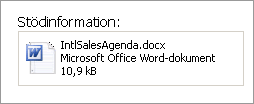
Som standard användare bläddra igenom, ta bort eller ersätta filer i en kontroll för bifogad fil. Användare kan koppla alla typer av filer i formuläret utom potentiellt osäkra filer som kan innehålla virus, till exempel .bat eller .exe-filer. Om du vill kan begränsa du ytterligare vilka filtyper som användare kan infoga i ett bilagekontrollen i formuläret.
Relaterade kontroller
InfoPath innehåller kontroller som liknar kontroller för filbilagor men som har olika syften. Med hjälp av listan nedan kan du bestämma vilka av dessa kontroller fungerar bäst på din formulärmall:
Bildkontroll Som en bilagekontrollen kan bildkontroller användarna Bläddra igenom, ta bort eller ersätta filer i sina formulär. Skillnaden är att du kan lägga till endast bildfiler i en bildkontroll medan en bilagekontrollen accepterar alla typer av filer, inklusive bildfiler. Båda kontrollerna Använd base64-datatyp som används för att koda och avkoda binära filer för lagring och visa.
Hyperlänk I stället för att tillåta användare att bädda in filer i formulär som kan öka filstorleken i formuläret klickar kan du använda en hyperlänk i formulärmallen, där användare kan infoga länkar till filen.
Användarupplevelsen
Beroende på vilka alternativ som du angav för bilagekontrollen användare antingen infoga en fil i ett tomt bilagekontrollen eller ersätta en bifogad fil som redan finns. I båda fallen Klicka användare inuti bilagekontrollen att söka efter en fil. När dialogrutan Bifoga fil visas Bläddra de efter en fil de har valt.
Du kan ange exakt vilka typer av filer som användare kan lägga till kontroller för filbilagor. När du anger vilka typer av filer som du vill tillåta döljer InfoPath automatiskt alla filer som inte stöds i dialogrutan Bifoga fil. Till exempel om du begränsar bifogade filer till txt-filer, är sedan .docx, .pptx och andra typer av filer dolda i dialogrutan, även om de finns i mappen.
Om användare försöker infoga en filtyp som är potentiellt skadlig, till exempel en körbar fil (.exe), ett säkerhetsmeddelande talar om för dem att filtypen är osäkra och hindrar dem från att bifoga i formuläret. InfoPath spärras följande typer av osäkra filer som standard. Mer information om osäkra filer finns i information om säkerhet i den här artikeln.
Infoga en kontroll för bifogad fil
Proceduren för att infoga en bilagekontrollen skiljer sig något beroende på om du utformar en ny, tom formulärmall eller baserar formulärmallens design på en databas eller någon annan extern datakälla.
I följande bild visas hur en bilagekontrollen ser ut när den väljs i designläge.
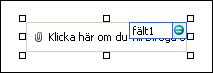
Kontroller kan vara bundna eller obundna. När en kontroll är buden är den kopplad till ett fält eller en grupp i datakällan så att data som anges i kontrollen sparas i den underliggande formulärfilen (.xml). När en kontroll är obunden är den inte kopplad till ett fält eller en grupp och data som anges i kontrollen sparas inte. När du väljer eller flyttar pekaren över en kontroll visas text och en bindningsikon i konrollens övre högra hörn. Texten indikerar gruppen eller fältet som kontrollen är bunden till i datakällan. Ikonen visar om kontrollen är rätt bunden till den gruppen eller det fältet. När bindningen är korrekt visas en grön ikon. Om det är något fel på bindningen visas istället en blå eller röd ikon.
Datakällan för formulärmallen består av fälten och grupperna som visas i en hierarkisk vy i åtgärdsfönstret Datakälla. Kontroller för filbilagor alltid är bundna till fält med en bifogad bild eller fil (base64) datatyp. I exemplet nedan är bilagekontrollen formulärmallen bunden till fältet discussionItemAttachment i åtgärdsfönstret Datakälla.
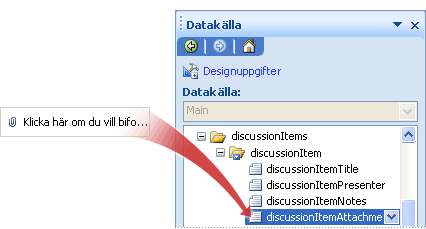
Infoga en bilagekontrollen i en ny, tom formulärmall
När du utformar en ny, tom formulärmall markeras kryssrutan Skapa datakälla automatiskt i åtgärdsfönstret Kontroller som standard. Då kan InfoPath automatiskt skapa fält och grupper i datakällan när du lägger till kontroller i formulärmallen. De här fälten och grupperna representeras av mapp- och filikoner i åtgärdsfönstret Datakälla.
-
Placera markören på formulärmallen där du vill infoga kontrollen.
-
Om åtgärdsfönstret Kontroller inte visas klickar du på Fler kontroller på menyn Infoga eller trycker på ALT+I, C.
-
Klicka på Bifogad fil under Infoga kontroller.
-
Om du vill lägga till en etikett i kontrollen skriver du texten ovanför eller till vänster om kontrollen, följt av ett kolon (:).
-
Som standard kan användare bifoga alla typer av filer i formuläret, utom filer, till exempel .exe-filer som av säkerhetsskäl blockeras av säkerhetsskäl. Om du vill begränsa vilka filtyper som användare kan bifoga till sina formulär, gör du följande:
-
Dubbelklicka på bilagekontrollen.
-
Klicka på fliken Data.
-
Markera kryssrutan Tillåt användare att bifoga endast följande filtyper under verifiering och regler, och Skriv filtilläggen för filtyper som du vill tillåta i rutan. Till exempel om du skriver .docxkan användare bara bifoga Office Word 2007 filer till bilagekontrollen i sina formulär.
Obs!: Om du utformar en webbläsarkompatibel formulärmall, kan du inte ange vilka filtyper som kan användas i bilagekontrollen.
-
-
Som standard infogas ikonen för bifogad fil med platshållartext formulärmallen.
-
Om du vill visa en bifogad fil fle standard befinner dig i kontrollen i stället för platshållartexten, gör du följande:
-
Dubbelklicka på bilagekontrollen.
-
Klicka på fliken Data.
-
Klicka på Ange standard Arkiv under bindning, och klicka sedan på Bläddra.
-
Välj den fil som du vill ska visas i rutan för bifogade filer i en formulärmall i dialogrutan Bifoga fil och klicka sedan på Infoga.
-
Infoga en bilagekontrollen i en formulärmall som baseras på en befintlig datakälla
Om du baserar design formulärmallens på en befintlig Extensible Markup Language (XML) fil, databas eller webbtjänst härleder InfoPath fälten och grupperna i åtgärdsfönstret Datakälla från den befintliga datakällan. I det här scenariot Infoga du en kontroll för bifogad fil genom att dra ett fält från åtgärdsfönstret Datakälla till en formulärmall eller genom att infoga en kontroll för bifogad fil från åtgärdsfönstret kontroller i stället, som beskrivs i följande proceduren:
-
Placera markören på formulärmallen där du vill infoga kontrollen.
-
Om åtgärdsfönstret Kontroller inte visas klickar du på Fler kontroller på menyn Infoga eller trycker på ALT+I, C.
-
Klicka på Bifogad fil under Infoga kontroller.
-
Markera det fält som du vill använda att lagra data från en bifogad fil i dialogrutan Bindning för fil bifogad fil och klicka sedan på OK.
-
InfoPath används namnet på det fält eller en grupp som kontrollens etikett. Om det behövs ändrar du etikettexten.
-
Som standard kan användare bifoga alla typer av filer till ett formulär, förutom filer, till exempel .exe-filer som av säkerhetsskäl blockeras av säkerhetsskäl. Om du vill begränsa vilka filtyper som användare kan bifoga till sina formulär, gör du följande:
-
Dubbelklicka på bilagekontrollen.
-
Klicka på fliken Data.
-
Markera kryssrutan Tillåt användare att bifoga endast följande filtyper under verifiering och regler, och Skriv filtilläggen för filtyper som du vill tillåta i rutan. Till exempel om du skriver .docxkan användare bara bifoga Office Word 2007 filer till bilagekontrollen i sina formulär.
Obs!: Om du utformar en webbläsarkompatibel formulärmall, kan du inte ange vilka filtyper som kan användas i bilagekontrollen.
-
-
Som standard infogas en bilagekontrollen med platshållartext formulärmallen.
-
Om du vill göra en standardfil som visas i en formulärmall i stället för platshållartexten, gör du följande:
-
Dubbelklicka på bilagekontrollen.
-
Klicka på fliken Data.
-
Klicka på Ange standard Arkiv under bindning, och klicka sedan på Bläddra.
-
Välj den fil som du vill ska visas i rutan för bifogade filer i en formulärmall i dialogrutan Bifoga fil.
Tips: Du kan också använda åtgärdsfönstret Datakälla för att infoga kontroller. Högerklicka på det fält som du vill binda bilagekontrollen till i åtgärdsfönstret Datakälla och klicka sedan på Bifogad fil. Om du inte ser Bifogad fil som ett alternativ i snabbmenyn kontrollerar du att fältet har datatypen för en bild eller en fil bifogad fil.
-
Säkerhetsinformation om
InfoPath tillåter inte vissa filtyper, till exempel .exe, .com eller .bat filer som ska kopplas till ett formulär. Den här begränsningen hjälper dig att förhindra att skadliga körbara filer negativt påverkar användarnas datorer. Om du vill ta reda på vilka typer av filer som anses osäkra genom följer InfoPath en modell som liknar Microsoft Office Outlook.
Som standard följande filnamnstillägg anses osäkra av InfoPath: .ade, adp, .app, ASP-, .bas, .bat, .cer, chm, cmd, .com, cpl, .crt, .csh, .der, .exe, .fxp, HLP, .hta, .inf, INS-, ISP, .its, js, .jse, .ksh, lnk, .mad, .maf, .mag, .mam, .maq, .mar, .mas, .mat, .mau, .mav, .maw, .mda, .mdb, MDE, .mdt, .mdw, .mdz, .msc, .msh, .msh1, .msh2, .msh1xml, .msh2xml, .mshxml, .msi, msp-, .mst, OPS, .pcd, .pif, .plg, PRF, .prg, .pst, REG-, .scf, .scr, .sct, .shb, .shs, .tmp, URL, .vb, .vbe, .vbs, .vsmacros, .vsw, .ws , .wsc, WSF, .wsh.
Administratörer kan lägga till filtyper i den här listan genom att lägga till en viss registernyckel och ange dess värde till en semikolonavgränsad lista över tillägg. De kan också ta bort filer från listan.










